Wijzig de bestandsdirectory in de map System32 om het probleem op te lossen
- Er kunnen veel pc-fouten optreden als ole32.dll niet op de juiste locatie op uw computer wordt geplaatst.
- Poging om een VB-runtime te installeren met een versie van ole32.dll die te actueel is voor het besturingssysteem kan de niet gevonden fout veroorzaken.

XINSTALLEREN DOOR OP HET DOWNLOADBESTAND TE KLIKKEN
- Fortect downloaden en installeren op uw pc.
- Start de tool en Begin met scannen om DLL-bestanden te vinden die pc-problemen kunnen veroorzaken.
- Klik met de rechtermuisknop op Start reparatie om kapotte DLL's te vervangen door werkende versies.
- Fortect is gedownload door 0 lezers deze maand.
Veel Windows-gebruikers klagen over het ontvangen van een foutmelding dat ole32.dll niet gevonden is. De fout treedt op wanneer een programma of service die afhankelijk is van het DLL-bestand er geen toegang toe heeft. In dit artikel worden echter de basisstappen voor het oplossen ervan besproken.
Als alternatief bent u misschien geïnteresseerd in ons artikel over ontbrekende .dll-bestanden na Windows Update en hoe het te repareren.
Wat is ole32.dll?
Ole32.dll is een DLL-bestand (Dynamic Link Library) in het Microsoft Windows-besturingssysteem. Het staat voor Object Linking and Embedding (OLE) 32-bits bibliotheek. OLE is een technologie van Microsoft waarmee apps samengestelde documenten met meerdere soorten gegevens kunnen maken en manipuleren.
Dit zijn de belangrijkste functies van ole32.dll:
- Biedt essentiële functies en interfaces voor het implementeren van OLE-gerelateerde functionaliteit.
- Zorgt voor het maken en activeren van objecten.
- Maakt inbedding en communicatie tussen processen mogelijk.
Waarom wordt ole32.dll niet gevonden?
Als u een foutmelding ontvangt waarin staat dat ole32.dll niet is gevonden, geeft dit aan dat het DLL-bestand op uw systeem ontbreekt. Hier zijn enkele mogelijke oorzaken van ontbrekend DLL-bestand fouten:
- Corrupte systeembestanden zijn vaak de oorzaak van ontbrekende DLL-bestanden.
- Een onjuist bestandspad voorkomt dat toepassingen die dit bestand gebruiken, werken.
Hoe kan ik ole32.dll repareren als het niet wordt gevonden?
Voordat u geavanceerde stappen voor probleemoplossing probeert, raden we u aan de volgende voorbereidende controles uit te voeren:
- Gebruik Systeembestandscontrole (SFC) om uw systeem te scannen op ontbrekende bestanden.
- Bestand toevoegen aan de uitzonderingenlijst van Windows Defender.
DLL-fouten kunnen van invloed zijn op de werking van apps op uw pc, dus het is van cruciaal belang om de fout ole32.dll-bestand niet gevonden aan te pakken om ervoor te zorgen dat uw systeem correct werkt. Het oplossen van DLL-gerelateerde problemen kan echter een uitdaging zijn voor gebruikers zonder technische expertise.
Gelukkig kunt u DLL-bestanden automatisch repareren met behulp van DLL-reparatietools zoals Fortect. Fortect is ontworpen om 100% van de DLL-problemen binnen het besturingssysteem op te lossen en ze in hun functionele staat te herstellen.
Bovendien heb je geen voorafgaande technische ervaring nodig om de Fortect DLL-reparatietool te gebruiken. Start de scan en Fortect zal het ontbrekende bestand onmiddellijk identificeren en corrigeren.
We hebben ook een gedetailleerd overzicht van de beste DLL-reparatietools voor uw Windows-pc.
2. Installeer de app opnieuw die ole32.dll vereist
- Klik op de Begin knop, typ Controlepaneelen druk vervolgens op Binnenkomen om het Configuratiescherm te openen.
- Klik op Programma's. Ga naar de Programma's en functies tabblad en zoek de app in de lijst.

- Selecteer de app en klik Verwijderen dan bovenaan het tabblad OK.
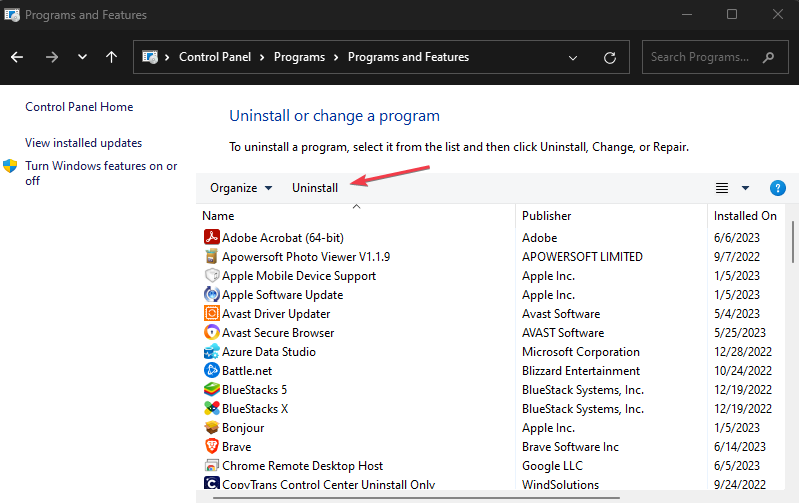
- Start uw pc opnieuw op en installeer de app opnieuw om te zien of de fout zich blijft voordoen.
Als u de app opnieuw installeert, worden de benodigde bestanden gedownload om deze uit te voeren, inclusief ole32.dll. Daarom worden de vorige gegevens overschreven en wordt de fout hersteld.
- Bugcheck 0x0000012B: deze BSoD repareren
- Wat is davclnt.dll en moet u het verwijderen?
3. Wijzig de bestandsdirectory
- Klik met de rechtermuisknop op de Begin knop en selecteer Taakbeheer.
- Klik met de linkermuisknop op de Begin knop, typ cmden selecteer Als administrator uitvoeren.

- Voer het volgende in en druk op Binnenkomen om naar de root te gaan:
cd \ - Voer vervolgens het volgende in om alle versies op de schijf te lokaliseren:
dir ole32.dll /s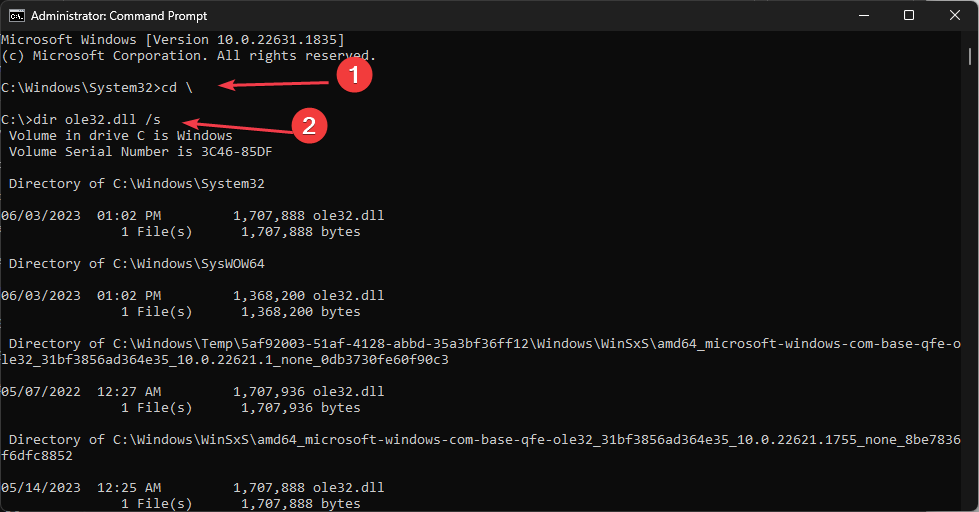
- Zoek een goede versie, misschien in DLL-cache of SP2QFE of SP3QFE mappen en kopieer het bestand.
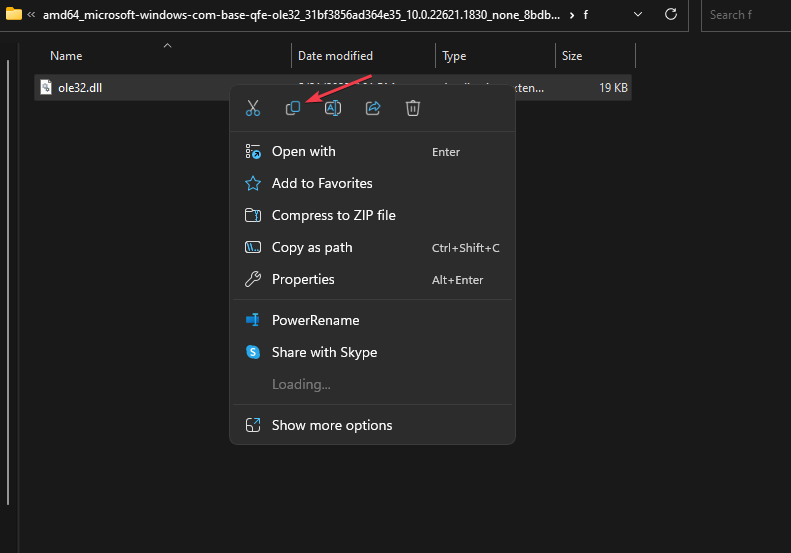
- Plak het nu in de
C:\Windows\System32ofC:\Windows\System32\DLLcache
- Start uw pc opnieuw op en controleer of de fout zich blijft voordoen.
Het zal het bestand ole32.dll in de Windows-map plakken, waardoor het beschikbaar wordt voor elke app die het nodig heeft. Sommige gebruikers hebben beweerd dat deze oplossing voor hen effectief is geweest.
Concluderend kunt u onze beoordeling van de beste software voor het herstellen van corrupte bestanden voor Windows-pc.
Als u nog vragen of suggesties heeft, kunt u deze plaatsen in het opmerkingengedeelte.
Nog steeds problemen?
GESPONSORD
Als de bovenstaande suggesties uw probleem niet hebben opgelost, kan uw computer ernstigere Windows-problemen ondervinden. We raden aan om een alles-in-één oplossing te kiezen zoals Fortect om problemen efficiënt op te lossen. Klik na de installatie gewoon op de Bekijken&Herstellen knop en druk vervolgens op Start reparatie.


